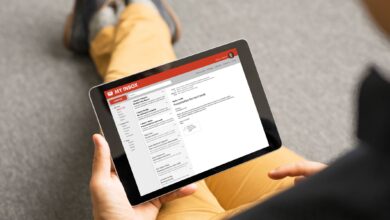Dans le programme de courrier électronique Microsoft Outlook, vous avez le choix de composer des messages en texte brut, en texte enrichi (RTF) ou en HTML. Le texte simple ne prend en charge que les caractères de texte, le HTML prend en charge les couleurs, les styles et d’autres formats, et le RTF prend en charge certains formats.
En fonction de vos destinataires, vous devrez peut-être changer le format des messages électroniques que vous envoyez. Par exemple, si un destinataire ne peut pas accepter les courriers électroniques au format HTML, vous pouvez envoyer ses messages en texte clair.
Voici comment modifier le format de vos messages électroniques Outlook. Comme le passage du HTML au texte brut est le plus courant, nous allons nous concentrer sur ce point.
Les instructions de cet article s’appliquent à Outlook 2019, Outlook 2016, Outlook 2013, Outlook 2010, Outlook pour Microsoft 365, Outlook.com et Outlook pour Mac.
Contenu
Changer le format du courrier électronique dans Outlook pour Windows
Il est facile de modifier le format de votre courrier électronique Outlook, que ce soit pour un seul message, pour répondre à un message ou le transférer, ou si vous souhaitez définir un format de courrier électronique par défaut.
Changer le format du courrier électronique lors de la réponse ou du transfert d’un message
-
Dans le message, sélectionnez Réponse, Répondre à tousou Transmettre.
-
Si vous êtes dans le volet de lecture, sélectionnez Pop Out pour ouvrir le message dans une fenêtre séparée. (Si vous ne travaillez pas dans le volet de lecture, vous n’êtes pas obligé de le faire).
-
Dans la fenêtre de message, sélectionnez le Format Texte onglet.
-
Dans le Format groupe, sélectionnez soit HTML ou Texte en clairselon le format que vous souhaitez utiliser. (Le format RTF est également une option.) Votre message sera envoyé dans le format que vous avez choisi.
Changer le format de l’e-mail pour un nouveau message
-
Créer un nouveau message.
-
Si vous travaillez dans le volet de lecture, sélectionnez Pop Out. (Si vous ne travaillez pas dans le volet de lecture, vous n’êtes pas obligé de le faire).
-
Dans la fenêtre de message, choisissez Format Texteet sélectionnez ensuite HTML, Texte en clairou Texte enrichi.
Modifier le format par défaut des messages électroniques
Pour définir un format de courrier électronique par défaut :
-
Aller à Dossier > Options.
-
Dans le Options d’Outlook dans la boîte de dialogue, sélectionnez Courrier électronique.
-
Dans le Composer des messages sélectionnez la section Composer des messages dans ce format et sélectionnez soit HTML, Texte en clairou Texte enrichi.
-
Sélectionnez OK pour fermer la Options d’Outlook boîte de dialogue. Votre nouveau format par défaut est défini.
Comment utiliser les formats HTML ou texte brut dans Outlook.com
Si vous utilisez le service de webmail d’Outlook.com, sélectionnez soit HTML soit Texte brut dans les paramètres d’Outlook.com.
-
Sélectionnez Paramètresqui apparaît sous la forme d’un engrenage ou d’une icône.
-
Dans le Réglages rapides dans le menu, sélectionnez Voir tous les paramètres d’Outlook.
-
Dans le Paramètres dans la boîte de dialogue, sélectionnez Courrier électronique.
-
Sélectionnez Composer et répondre.
-
Sélectionnez le Composer des messages en et choisissez HTML ou Texte en clair.
-
Sélectionnez Sauvegarder et fermer le Paramètres boîte de dialogue.
-
Le format de votre message a été défini.
Comment modifier le format des messages dans Outlook pour Mac
Configurez les messages individuels pour qu’ils utilisent le format HTML ou le texte brut dans Outlook pour Mac lors de la composition d’un message électronique :
-
Dans la fenêtre de message, sélectionnez le Options onglet.
-
Sélectionnez Format Changement de texte pour basculer entre le format HTML et le format Plain Text.